Rumah >Tutorial sistem >Siri Windows >Bagaimana untuk menetapkan semula protokol tcp/ip dalam win10? Bagaimana untuk menetapkan semula timbunan protokol tcp/ip dalam windows 10
Bagaimana untuk menetapkan semula protokol tcp/ip dalam win10? Bagaimana untuk menetapkan semula timbunan protokol tcp/ip dalam windows 10
- WBOYke hadapan
- 2024-03-16 11:07:13990semak imbas
editor php Banana akan menunjukkan kepada anda cara untuk menetapkan semula protokol TCP/IP dalam win10. Dalam sistem Windows 10, menetapkan semula susunan protokol TCP/IP ialah cara yang berkesan untuk menyelesaikan masalah sambungan rangkaian. Dengan menetapkan semula protokol TCP/IP, anda boleh mengosongkan tetapan rangkaian dan membaiki beberapa kerosakan rangkaian, dengan itu meningkatkan kestabilan dan kelajuan sambungan rangkaian. Seterusnya, kami akan memperkenalkan secara terperinci cara menetapkan semula protokol TCP/IP dalam sistem Windows 10 untuk membantu anda menyelesaikan masalah sambungan rangkaian dan memastikan rangkaian lancar.
Cara menetapkan semula timbunan protokol tcp/ip dalam Windows 10
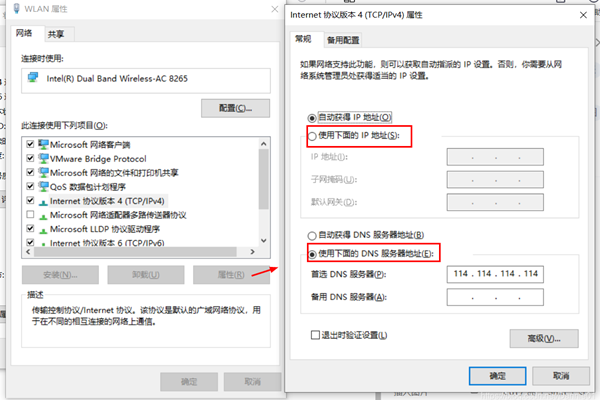
1 Keizinan pentadbir
1 Kami menggunakan kekunci pintasan win+R untuk terus membuka tetingkap jalankan, kemudian masukkan cmd dan tahan ctrl+shift. +masukkan kombinasi kunci.
2 Atau kita boleh terus mencari Command Prompt dalam menu Start, klik kanan dan pilih Run as administrator.
2. Laksanakan arahan set semula
Kami boleh terus memasukkan set semula netsh int ip dan tekan kekunci Enter, supaya kami akan melakukan tetapan semula cache protokol TCP/IP.
3. Mulakan semula komputer
Akhirnya, kita hanya perlu menghidupkan semula komputer untuk memastikan kesan bunyi diubah.
Atas ialah kandungan terperinci Bagaimana untuk menetapkan semula protokol tcp/ip dalam win10? Bagaimana untuk menetapkan semula timbunan protokol tcp/ip dalam windows 10. Untuk maklumat lanjut, sila ikut artikel berkaitan lain di laman web China PHP!

